Cómo cambiar el nombre de las imágenes en WordPress (Tutorial simple)
Publicado: 2022-07-25Aprender a cambiar el nombre de las imágenes en WordPress es una de las formas más valiosas de impulsar su estrategia técnica de SEO. Después de todo, Google y otros motores de búsqueda no solo evalúan las etiquetas alternativas y las descripciones de sus imágenes cuando evalúan su sitio. También profundizan en la estructura del nombre del archivo y las palabras clave que contiene.
En general, WordPress permitirá a los usuarios cambiar la etiqueta alternativa y el título de una imagen. Desafortunadamente, no hay una forma integrada de cambiar el nombre del archivo de imagen desde el área de administración. La buena noticia es que los complementos de WordPress están disponibles para simplificar este proceso.
Cuando termine de leer este artículo, tendrá una guía completa paso a paso sobre cómo cambiar el nombre de las imágenes en WordPress para impulsar su estrategia de SEO.
¿Por qué cambiar el nombre de las imágenes en WordPress?
Las imágenes forman una parte importante del diseño de cualquier sitio web. Ya sea que esté creando imágenes receptivas para sus páginas de destino y de productos, o cargando contenido en una publicación de blog, las imágenes tienen un gran impacto.
Las imágenes correctas no solo dividen el texto para un consumo rápido y simple, sino que también son excelentes para aumentar la visibilidad de su motor de búsqueda. Los usuarios pueden mejorar sus imágenes en WordPress con etiquetas alternativas, descripciones y títulos con palabras clave.
Sin embargo, si realmente desea aprovechar al máximo sus imágenes para fines de SEO, debe tener en cuenta el nombre del archivo. Tanto los motores de búsqueda como los usuarios necesitan su ayuda para identificar el contenido de cualquier elemento visual que cargue en su sitio. Una de las mejores maneras de hacer que sus imágenes sean más accesibles y descriptivas es darles el nombre de archivo correcto.
Un nombre como “Miami-beach” es mucho más útil que “DSC00234.jpg”. Lamentablemente, muchos de nosotros subimos imágenes a nuestros sitios directamente desde un teléfono o una cámara. Incluso puede descargar imágenes de otros sitios y olvidarse de cambiarles el nombre antes de subirlas a su sitio web de WordPress.
Una vez que sus imágenes están ubicadas en su directorio de WordPress, no hay una opción predeterminada para cambiar el nombre del archivo. Esto significa que debe volver a cargar la imagen con un nuevo nombre o probar una solución alternativa.
Cómo renombrar tus imágenes en WordPress
Afortunadamente para los usuarios de WordPress, siempre hay complementos disponibles para este tipo de trabajos. Con estos complementos, puede desbloquear la capacidad de cambiar el nombre de sus archivos con un mínimo esfuerzo. Hoy, vamos a ver el complemento Media File Renamer exactamente para este propósito.

Este es un complemento simple y conveniente que le permite cambiar manual o automáticamente los nombres de sus archivos multimedia dentro de WordPress. El servicio fácil de usar también viene con capacidades de bloqueo y desbloqueo para evitar más cambios de nombre por parte de otros usuarios en su sitio.
Lo primero que deberá hacer para usar esta función es descargar el complemento Media File Renamer. Puede hacerlo directamente desde el sitio web de MeowApps u obtener la versión gratuita desde la sección "Complementos" de WordPress.
Haga clic en "Complementos" en el lado izquierdo de su panel de WordPress y busque "Renombrador de archivos multimedia".
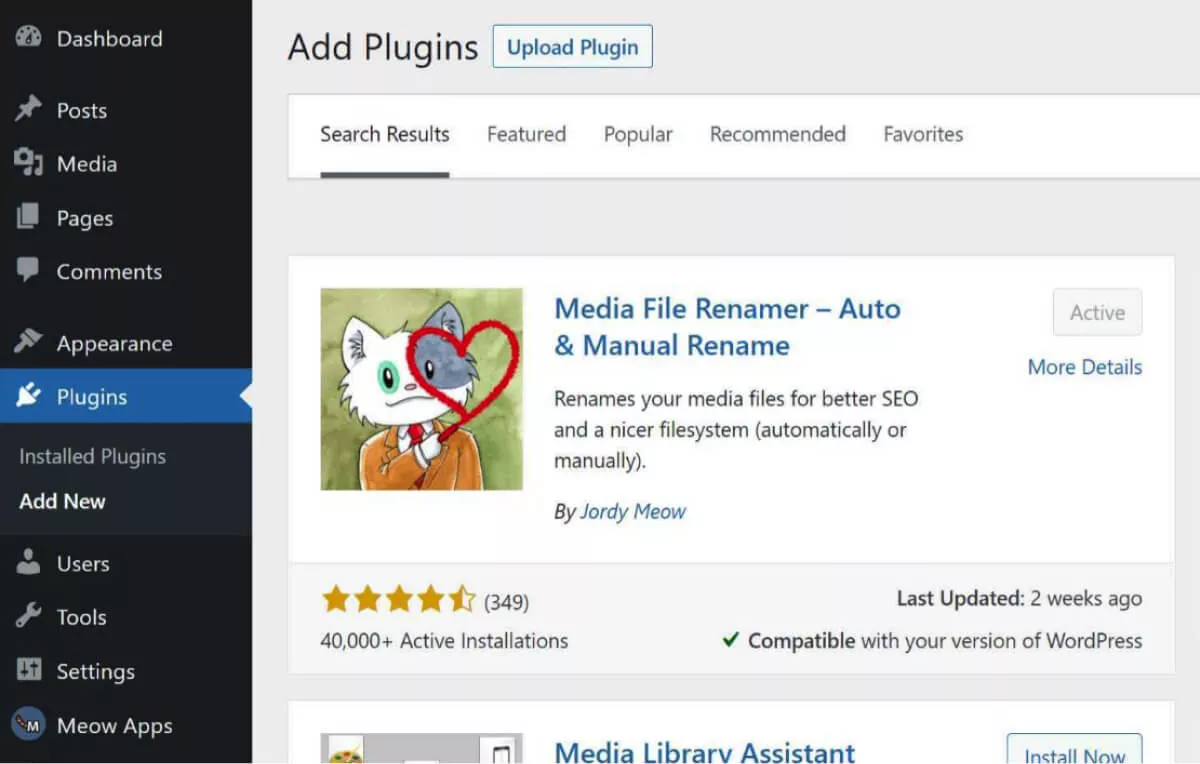
Haga clic en el botón "Instalar ahora", luego "Activar".
Luego puede encontrar el Renombrador de archivos dentro de sus complementos instalados. Tan pronto como se instale el complemento, agregará una nueva opción a su sección "Medios" en el menú del tablero a la izquierda.
Pasa el cursor sobre la barra de herramientas "Medios" y verás la pestaña "Renombrar".
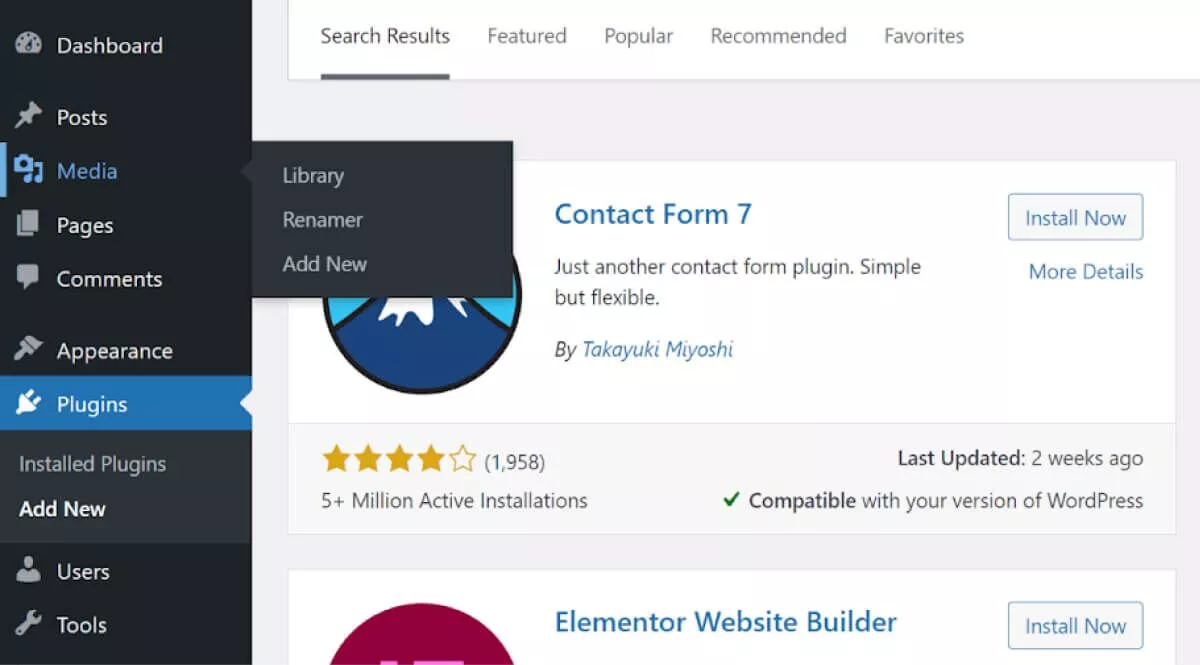
Cambiar el nombre de su archivo de imagen
Al hacer clic en la opción "Renombrar", accederá al panel de control de Renombrador de archivos multimedia. Aquí verá un botón Tutorial si necesita ayuda para aprender a usar el servicio. También puede hacer clic en "Configuración" para cambiar la funcionalidad de la aplicación.
Por ejemplo, puede seleccionar que la aplicación cambie automáticamente el nombre de sus archivos tan pronto como cargue una imagen en WordPress.

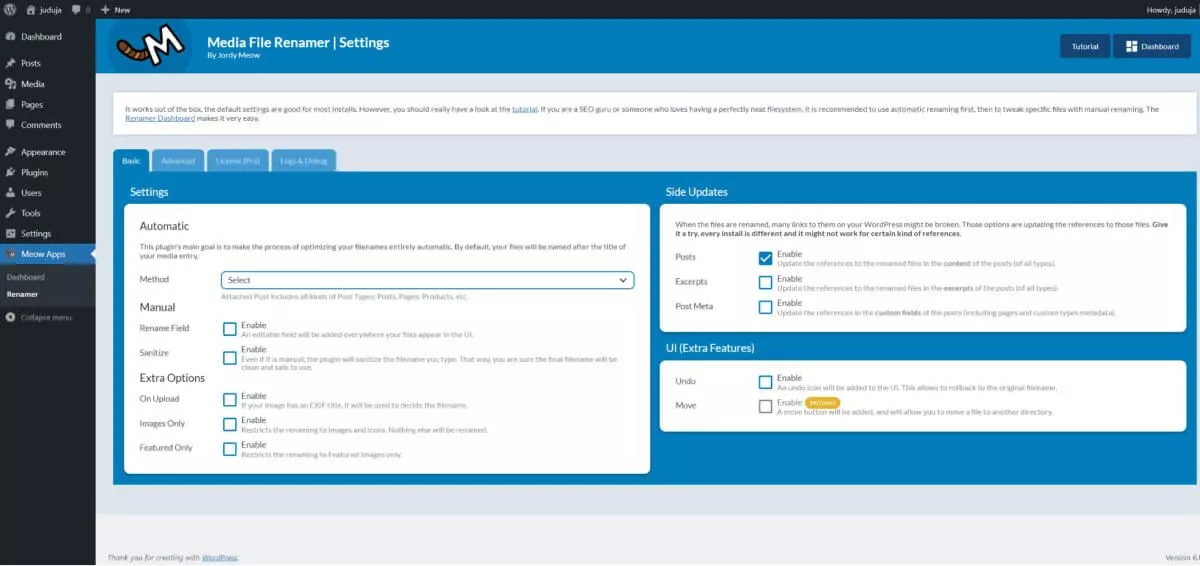
Comencemos por cambiar manualmente el nombre de un archivo.
Necesitará tener las imágenes que desea nombrar ya cargadas en su biblioteca de medios de WordPress para comenzar, por supuesto. Haga clic en el botón "Analizar biblioteca" en Renamer y esto permitirá que el complemento busque a través de sus imágenes y las lleve a su panel de control de Media File Renamer.

Una vez que la imagen esté en el tablero, verá dónde se usa en su sitio, su título actual y una sección de "nombre de archivo", donde puede bloquear o desbloquear su título. Haga clic en el icono de lápiz pequeño junto al título de su archivo para cambiar el nombre.
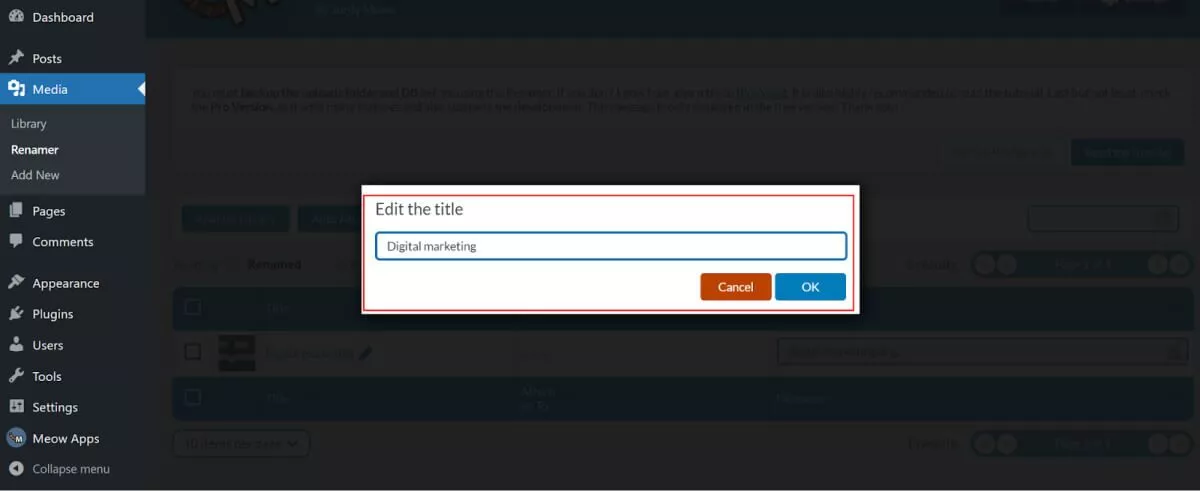
Recomendamos ceñirse a las letras minúsculas y mantener su nombre lo más corto posible para que sea más fácil de buscar. También vale la pena agregar algunas palabras clave si es posible. Por ejemplo, si su palabra clave para la publicación donde se usa la imagen es "presupuesto de boda", puede hacer que el nombre del archivo sea similar siempre que sea relevante para la imagen en sí.
Una vez que esté satisfecho con el nuevo nombre, haga clic en "Aceptar".
También puede hacer clic en el botón "Renombrar todo" para cambiar automáticamente el nombre de todos los archivos en su biblioteca de medios al mismo tiempo. Esto usa la función "automática" en File Renamer que usa información de un archivo EXIF dentro de la imagen para determinar cuál debería ser el nuevo título.
El complemento actualiza automáticamente el nombre del archivo en todas partes, incluso si ha utilizado la imagen en una publicación o página en todo su sitio web.
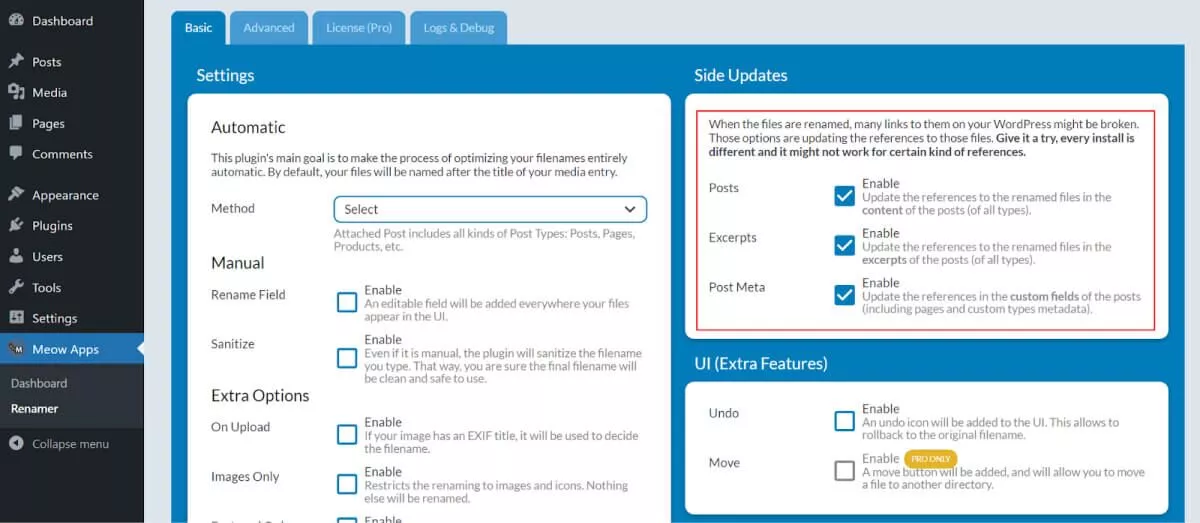
Uso de funciones avanzadas de cambio de nombre
Hay dos versiones de Media File Renamer disponibles en la actualidad. La opción Básica le permitirá cambiar el nombre de sus archivos de forma automática o manual. También puede actualizar las referencias a archivos renombrados en el contenido de todos los tipos de publicaciones, extractos y campos personalizados.
En el paquete "Básico", podrá actualizar automáticamente los nombres según el campo ACF de la publicación adjunta o el título del medio. Si actualiza a la versión Pro, hay algunas opciones más.
Con Media File Renamer Pro puede actualizar los nombres de los archivos automáticamente en función de:
- El título de la publicación adjunta
- Texto alternativo
- O anonimización MD5
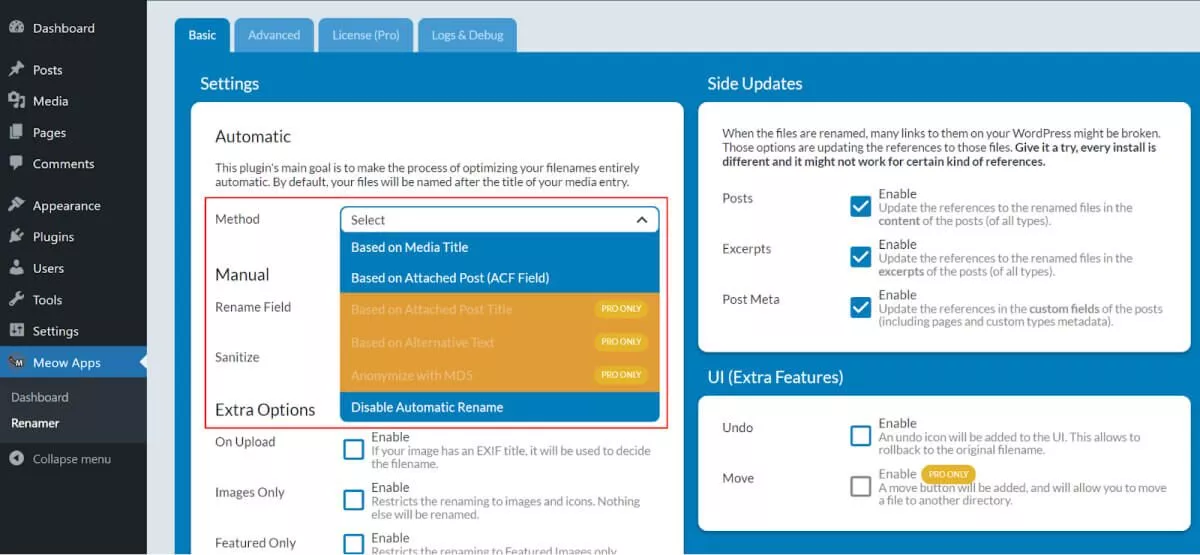
También hay una gran cantidad de características adicionales avanzadas en el paquete Pro, como la capacidad de desbloquear la transliteración, habilitar archivos numerados y sincronizar texto ALT y títulos de medios en todas las fuentes utilizando el mismo archivo. Esto acelera el proceso de actualización de su contenido después de cambiar el nombre de los archivos.
También puede implementar el registro de SQL con la versión premium, lo que significa que se registrarán todas las solicitudes de SQL realizadas por un Renamer en su sitio, así como las solicitudes de reversión.
Cambiar el nombre de sus archivos de imagen de WordPress
Cambiar el nombre de los archivos de imagen de WordPress puede ser una etapa importante en cualquier estrategia de SEO, pero no es algo que pueda hacer automáticamente con WordPress por sí solo. Afortunadamente, una herramienta poderosa como Media File Renamer puede ahorrarle mucho tiempo en la optimización.
Con suerte, este tutorial le ha brindado todo lo que necesita saber para cambiar el nombre de sus archivos rápidamente en su sitio de WordPress y mejorar su clasificación en línea.
